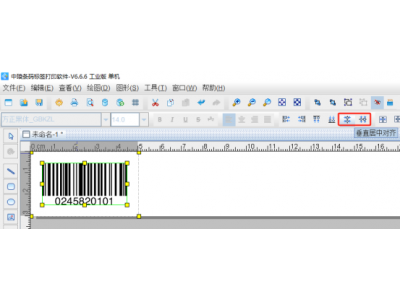今天遇到这样一个需求:用户想要在六排不干胶标签纸上打印90万个流水条码,但是由于材料长度不够,一卷不干胶标签纸只能打印18万个流水条码,每列标签按照流水号递增的形式依次向下打印,且下一列数据会接着上一列最后一个数据进行排版打印,问如何能快速排版。下面我们看看中琅标签打印软件中的具体排版方法。
1. 打开中琅标签打印软件,根据实际纸张设置纸张尺寸和布局,纸张我们这里设置成宽度为300mm,高度为30mm的纸张,一张纸中设置1行1列的标签,也就是将一行标签纸作为一个大标签使用。

2. 制作标签上第一个流水条码 点击软件左侧的“绘制圆角矩形”按钮,在白色画布上绘制一个矩形框,设置矩形框的宽度、高度和位置(宽度为50mm,高度为30mm,距离软件左端距离和顶端距离都为0),然后点击软件顶部的“不可见”按钮,将矩形框设置成不可见状态(这里绘制的矩形框只是作为定位使用的,打印的时候不打印出来,小伙伴们可以根据自己需要设置矩形框位置)。

点击软件左侧的“绘制一维条码”按钮,在白色画布上绘制一个条形码,双击绘制的条形码,在图形属性-数据源中,点击数据对象下面的“编辑”按钮,在打开的窗口中选择“序列生成”数据类型,开始字符串设置为“245820101”,然后点击右侧处理方法下面的“添加”按钮,添加一个“补齐”数据处理方法,将左侧的流水号补齐10位数字。


同时选中标签上的矩形框和条形码,点击软件顶部工具栏中的“水平居中对齐”和“垂直居中对齐”按钮,使得条形码在矩形框中间显示。

这样标签上的第一个流水条码就制作完成了,接下来我们来看下中琅标签打印软件中如何用“生成矩阵”工具将标签上其他5个流水条码快速排版出来,以及接下来的几卷不干胶标签纸如何进行排版打印。
原文链接:http://www.hziotie.com/shangji/show-60886.html,转载和复制请保留此链接。
以上就是关于标签打印软件如何在多排标签纸上按列打印流水条码(上)全部的内容,关注我们,带您了解更多相关内容。
以上就是关于标签打印软件如何在多排标签纸上按列打印流水条码(上)全部的内容,关注我们,带您了解更多相关内容。